Bài viết này sẽ là kim chỉ nam toàn diện, cung cấp cho bạn mọi thông tin cần thiết, từ link tải phần mềm Autocad 2021, hướng dẫn cài đặt thành công 100%, cho đến các giải pháp xử lý lỗi thường gặp, đảm bảo bạn có thể sử dụng Cad 2021 một cách nhanh chóng nhất. H sáng tạo vô hạn của bạn.
Tính năng của AutoCAD 2021 so với tiền nhiệm
Trước khi tiến hành tải phần mềm AutoCAD 2021, hãy cùng tìm hiểu qua một số tính năng nổi bật của phiên bản này:
1. Drawing history (lịch sử bản vẽ)
Đây được xem là tính năng đáng giá nhất của AutoCAD 2021. Trước đây, việc theo dõi các thay đổi trong một bản vẽ có nhiều người cùng chỉnh sửa là một cơn ác mộng. Bạn phải lưu các phiên bản với những cái tên khác nhau gây ra sự hỗn loạn và dễ nhầm lẫn. Với Drawing History, AutoCAD 2021 tự động ghi lại mọi thay đổi. Bạn có thể mở một bảng điều khiển, so sánh phiên bản hiện tại với bất kỳ phiên bản nào trước đó. Các đối tượng đã được thêm, xóa, hoặc sửa đổi sẽ được tô màu nổi bật, giúp bạn nhận ra ngay lập tức ai đã thay đổi cái gì và khi nào.
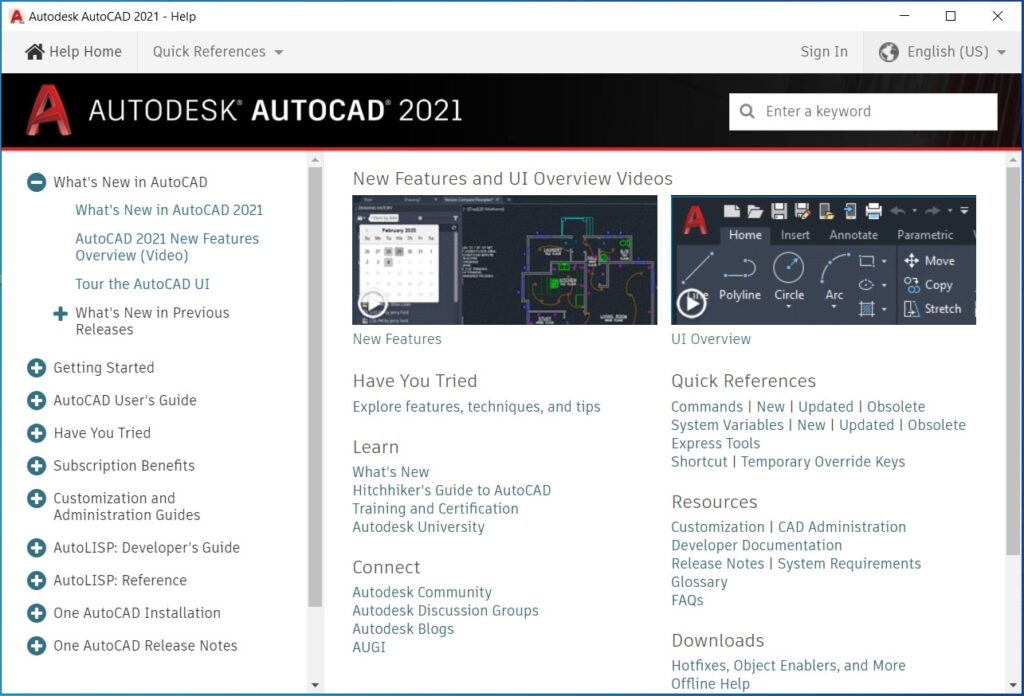
2. Xref compare (so sánh file tham chiếu ngoài)
Làm việc với các file tham chiếu ngoài (Xref) là hoạt động thường ngày của dân kỹ thuật. Khi một kỹ sư điện cập nhật bản vẽ hệ thống chiếu sáng (một file Xref), kiến trúc sư cần biết những thay đổi đó để đảm bảo không có xung đột. Tính năng Xref Compare cho phép bạn so sánh hai phiên bản của một file Xref ngay trong bản vẽ hiện hành. Mọi thay đổi sẽ được làm nổi bật, giúp bạn quyết định có chấp nhận cập nhật hay không một cách trực quan.
3. Blocks palette: Thư viện cá nhân mọi lúc mọi nơi
Blocks là trái tim của việc tối ưu hóa trong AutoCAD. Blocks Palette trong AutoCAD 2021 được nâng cấp mạnh mẽ, hoạt động như một thư viện đám mây. Bạn có thể đồng bộ hóa thư viện block của mình qua các dịch vụ như Dropbox, OneDrive, Google Drive. Điều này có nghĩa là bạn có thể truy cập vào bộ thư viện cửa, nội thất, chi tiết máy… yêu thích của mình từ bất kỳ máy tính nào có cài AutoCAD, dù là ở văn phòng, ở nhà hay tại công trường.
4. Cải tiến hiệu suất đồ họa và tốc độ
Autodesk đã đầu tư mạnh mẽ vào lõi xử lý của AutoCAD 2021. Thời gian thực hiện các lệnh PAN, ZOOM và ORBIT được giảm đáng kể, đặc biệt với các bản vẽ 2D phức tạp và mô hình 3D nặng. Quá trình tái tạo (regen) bản vẽ giờ đây diễn ra gần như tức thì. Đối với người dùng, điều này có nghĩa là trải nghiệm làm việc mượt mà hơn, không còn cảm giác giật, lag khó chịu, giúp dòng suy nghĩ và sự sáng tạo không bị đứt quãng.

5. Trace : cộng tác mà không chỉnh sửa file gốc
Hãy hình dung Trace như một tờ giấy can kỹ thuật số được đặt lên trên bản vẽ của bạn. Các thành viên trong nhóm có thể vẽ, thêm ghi chú, đánh dấu các khu vực cần sửa đổi trên lớp “giấy can” này mà không hề làm thay đổi file DWG gốc. Chủ sở hữu bản vẽ có thể xem các phản hồi này, quyết định tích hợp chúng vào bản vẽ chính và sau đó ẩn hoặc xóa lớp “giấy can” đi. Đây là một phương thức cộng tác an toàn, hiệu quả và cực kỳ trực quan.
Cấu hình yêu cầu chi tiết để vận hành Autocad 2021 mượt mà
Để trải nghiệm trọn vẹn sức mạnh khi tải phần mềm AutoCAD 2021, việc đảm bảo máy tính của bạn đáp ứng yêu cầu hệ thống là vô cùng quan trọng.
| Thành Phần | Cấu Hình Tối Thiểu (Cho công việc 2D cơ bản) | Cấu Hình Đề Nghị (Cho công việc 2D phức tạp và 3D) |
|---|---|---|
| Hệ Điều Hành | Microsoft® Windows 10 (chỉ 64-bit) phiên bản 1809 trở lên | Microsoft® Windows 10 hoặc Windows 11 (64-bit) |
| Bộ Vi Xử Lý (CPU) | Cơ bản: 2.5–2.9 GHz | Đề nghị: 3+ GHz hoặc cao hơn (Intel Core i7/i9, AMD Ryzen 7/9) |
| Bộ Nhớ (RAM) | 8 GB | 16 GB hoặc 32 GB |
| Card Đồ Họa (GPU) | Cơ bản: GPU 1 GB với băng thông 29 GB/s, tương thích DirectX 11 | Đề nghị: GPU 4 GB với băng thông 106 GB/s, tương thích DirectX 12 |
| Độ Phân Giải Màn Hình | 1920 x 1080 với True Color | 3840 x 2160 (4K) hoặc cao hơn |
| Dung Lượng Đĩa Cứng | 7.0 GB dung lượng trống | 10 GB dung lượng trống trên ổ SSD |
| .NET Framework | .NET Framework Version 4.8 hoặc cao hơn | .NET Framework Version 4.8 hoặc cao hơn |
Hướng dẫn tải phần mềm Autocad 2021 và cài đặt chi tiết từ A-Z
Bạn làm theo chính xác các bước hướng dẫn tải, cài đặt AutoCAD 2021 Full Crack mới nhất để tránh bị lỗi nhé.
+ Bước 1: Truy cập vào đường link bên dưới để tải Autocad 2021 Full Crack miễn phí.
+ Bước 2: Nhấn chuột phải vào “AC2021_alosuamaytinh.com” chọn “Extract Here” để giải nén.
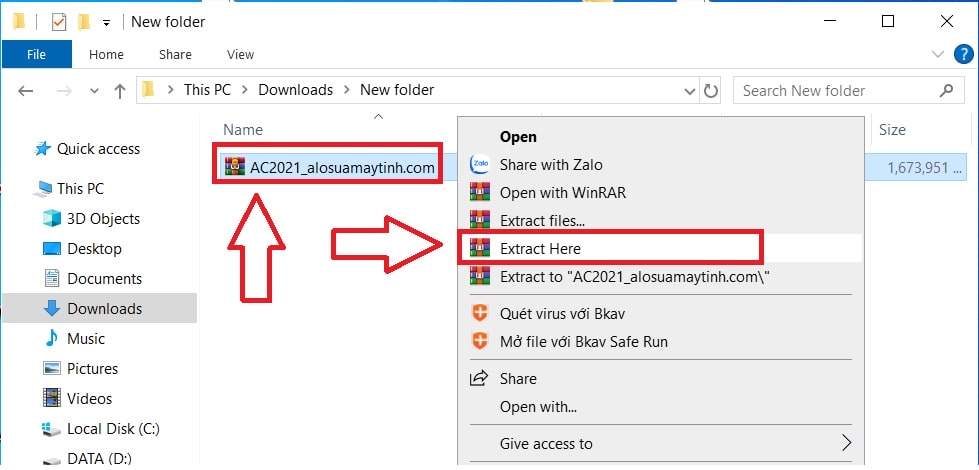
+ Bước 3: Nhấn chuột phải vào “AutoCAD_2021_English_Win_64bit_dlm.sfx” chọn “Run as administrator“.
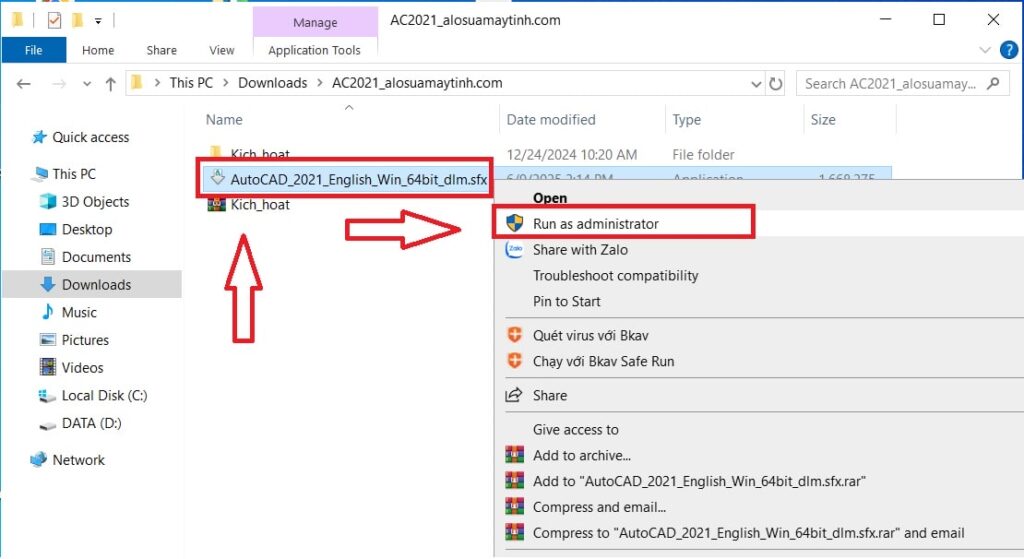
+ Bước 4: Tích chọn “OK“.
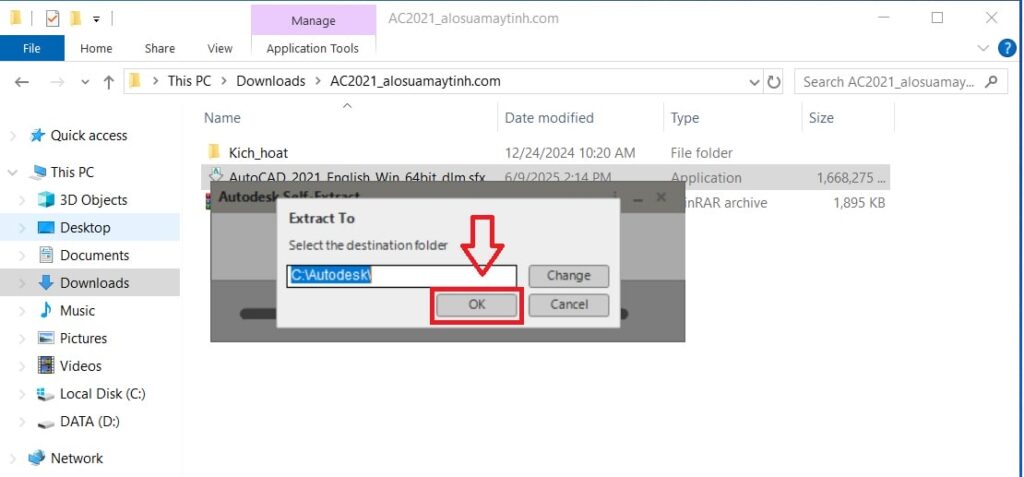
+ Bước 5: Tích chọn “Install“.
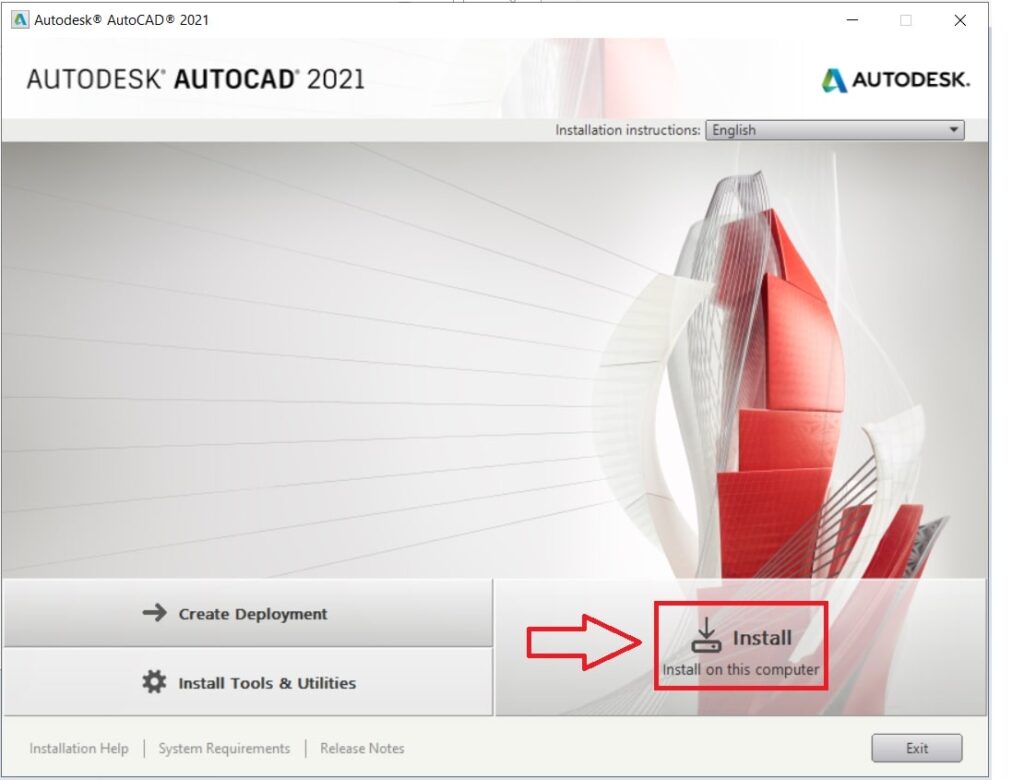
+ Bước 6: Tích vào ô “I Accept“.
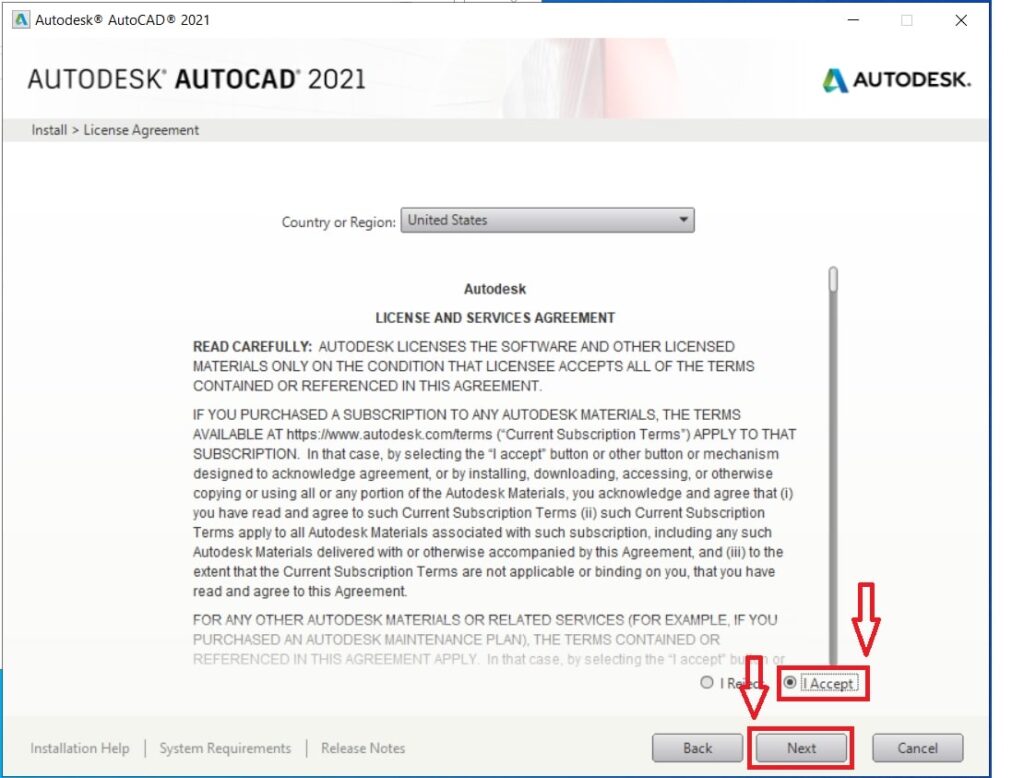
+ Bước 7: Nhấn chọn “Install“.
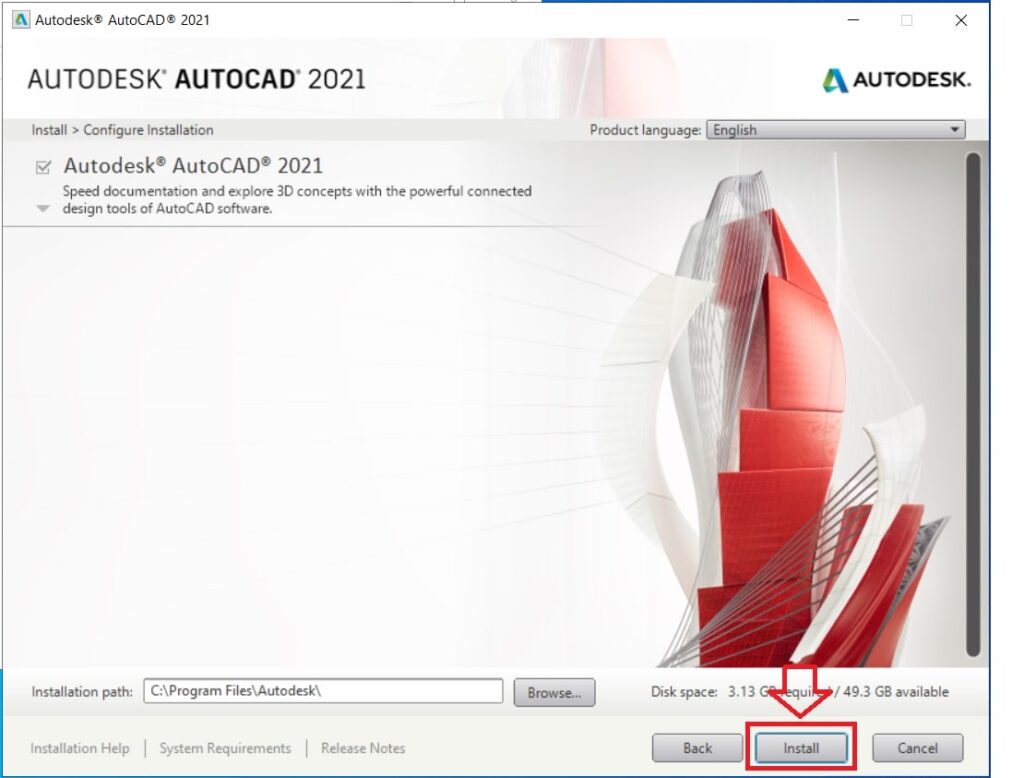
Quá trình cài đặt phần mềm AutoCAD 2021 sẽ bắt đầu.
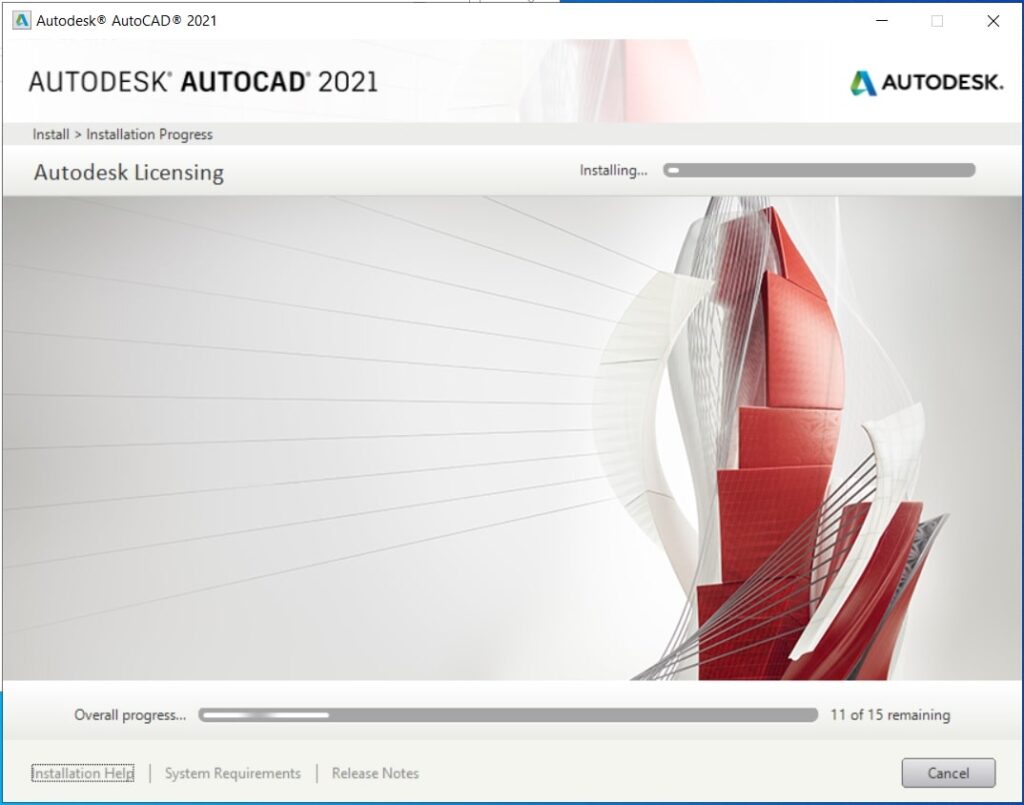
+ Bước 8: Cài đặt hoàn tất chọn “Launch Now“.
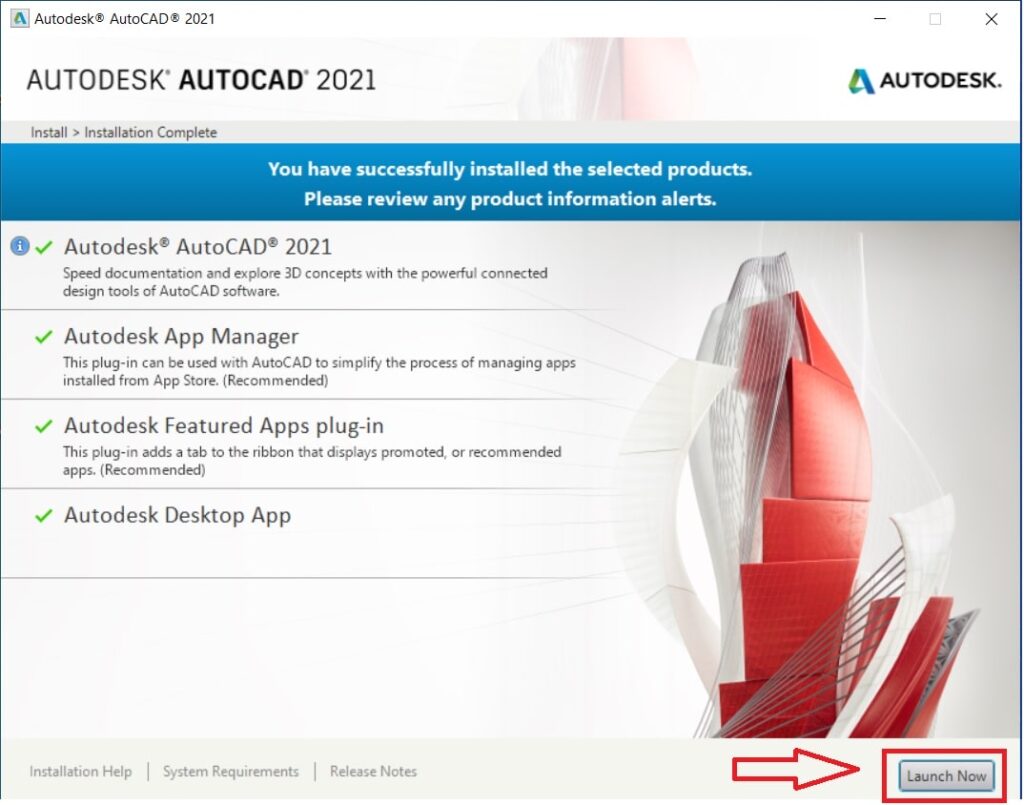
+ Bước 9: Tích chọn “OK“.
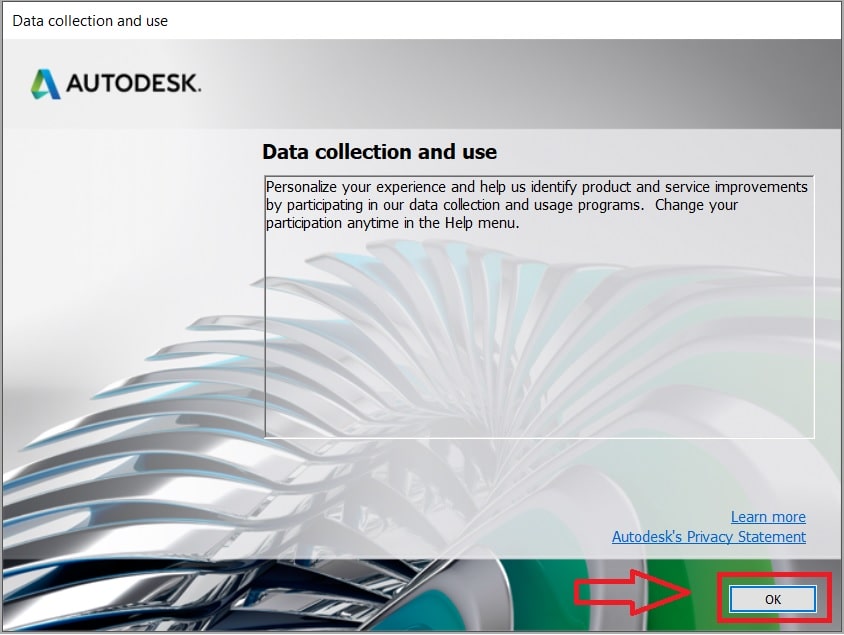
+ Bước 10: Nhấn dấu “X“.
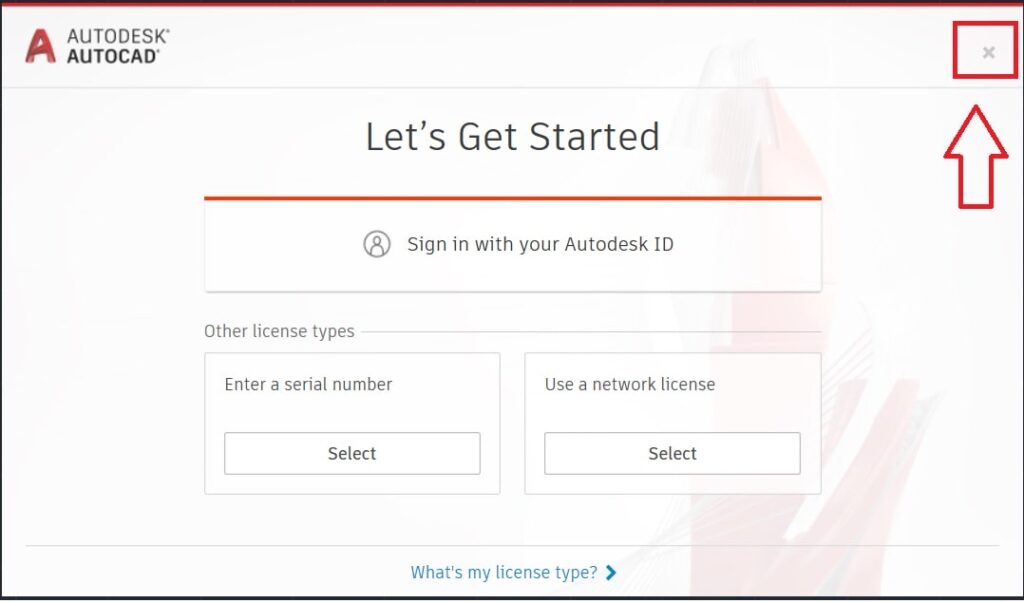
+ Bước 11: Quay lại Folder giải nén ở bước 2 mở file “kich_hoat“.
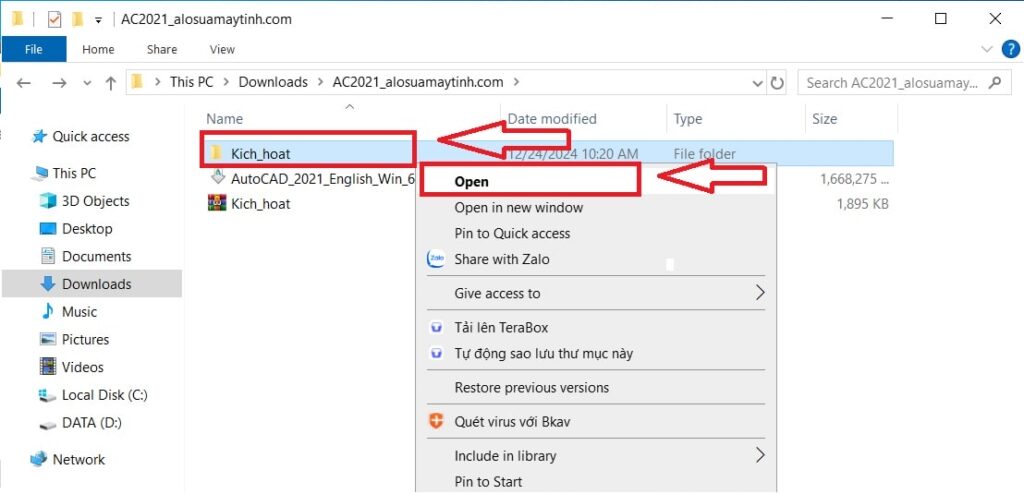
+ Bước 12: Copy file “acad“.
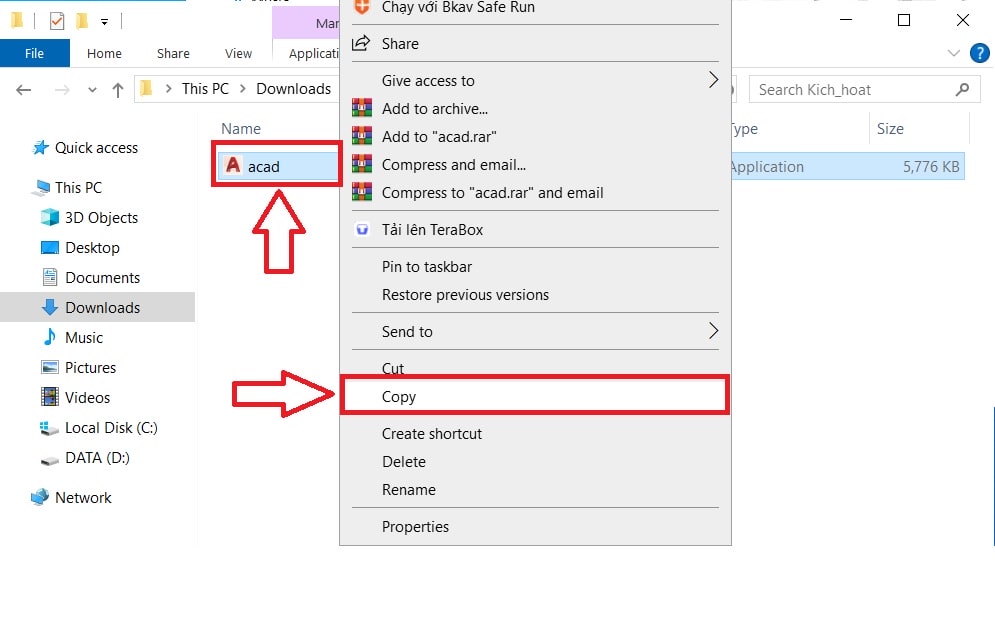
+ Bước 13: “Paste” vào đường dẫn sau ở ổ đĩa C : “C:\Program Files\Autodesk\AutoCAD 2020“
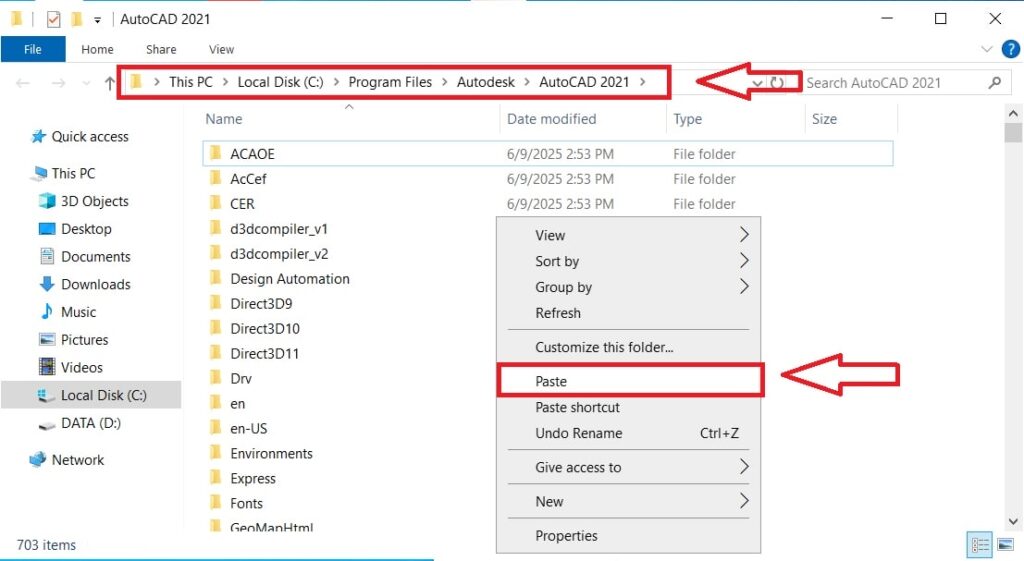
+ Bước 14: Thông báo hiện lên nhấn vào dòng “Replace the file in the destination“.
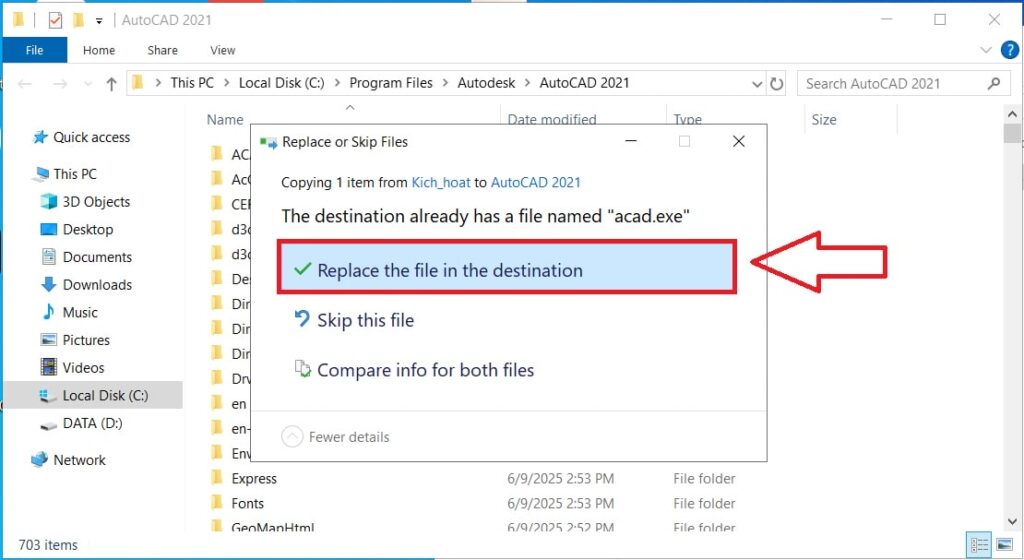
Chúc mừng, Bạn đã tải phần mềm AutoCAD 2021 full Crack và cài đặt thành công.
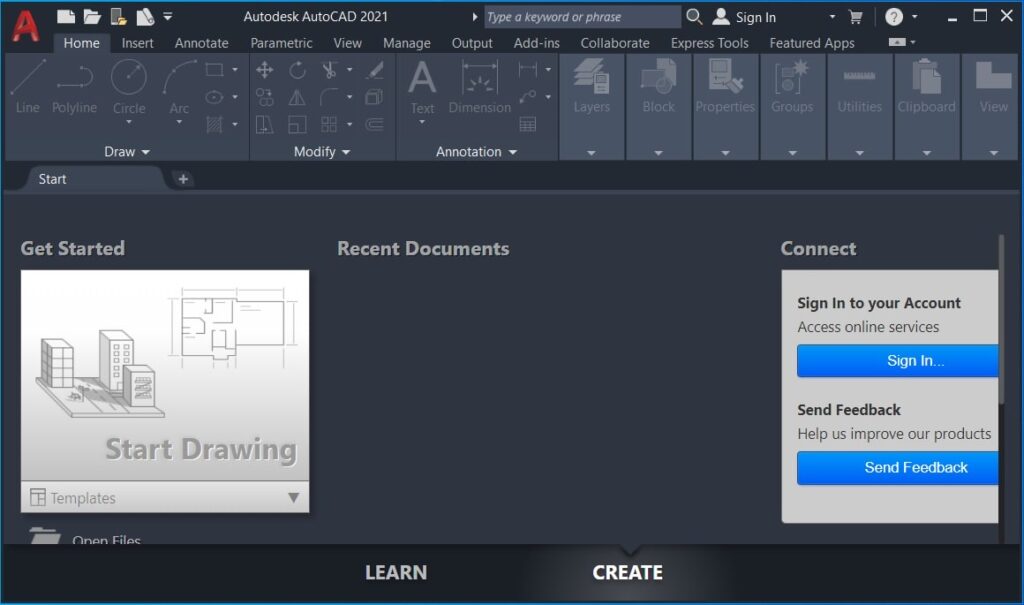
Các phiên bản khác:
Khắc phục các lỗi thường gặp khi tải và cài đặt autocad 2021
| Vấn Đề Gặp Phải | Nguyên Nhân Có Thể | Giải Pháp Của Alo Sửa Máy Tính |
|---|---|---|
| Lỗi “Installation Incomplete” | Xung đột với phần mềm diệt virus, thiếu các file phụ trợ (như .NET Framework, C++ Redistributable). | 1. Đảm bảo đã tắt hoàn toàn Antivirus và Firewall. 2. Chạy file cài đặt với quyền Admin. 3. Cài đặt thủ công các gói .NET và C++ mới nhất từ Microsoft. |
| Phần mềm chạy chậm, giật lag | Cấu hình máy tính không đáp ứng, driver card đồ họa đã cũ. | 1. Đối chiếu cấu hình máy với bảng yêu cầu. 2. Cập nhật driver card đồ họa mới nhất từ trang chủ NVIDIA hoặc AMD. 3. Tắt các hiệu ứng không cần thiết trong AutoCAD. |
| Lỗi “License checkout timed out” | Xung đột với các dịch vụ bản quyền cũ của Autodesk hoặc do Firewall chặn. | Gỡ bỏ hoàn toàn các phiên bản AutoCAD cũ và Autodesk License Service, sau đó cài lại. |
Lời Kết
Hành trình từ việc tải phần mềm AutoCAD 2021 đến khi làm chủ và tạo ra những bản vẽ chuyên nghiệp đòi hỏi sự kiên nhẫn và chính xác. Alo Sửa Máy Tính hy vọng rằng với bài hướng dẫn siêu chi tiết này, bạn đã có thể tự tin cài đặt và bắt đầu con đường chinh phục công cụ thiết kế hàng đầu thế giới này.
Và đừng quên, nếu bạn gặp bất kỳ khó khăn nào trong quá trình cài đặt hoặc muốn tiết kiệm thời gian, dịch vụ cài đặt phần mềm từ xa của Alosuamaytinh.com luôn sẵn sàng hỗ trợ bạn. Với chuyên môn và kinh nghiệm, chúng tôi đảm bảo mang đến cho bạn một hệ thống hoạt động ổn định và hiệu quả nhất.
Hãy để lại bình luận bên dưới nếu bạn có bất kỳ câu hỏi nào, hoặc liên hệ trực tiếp với chúng tôi để được tư vấn miễn phí!



